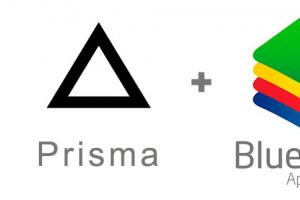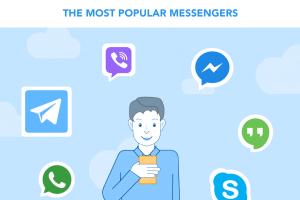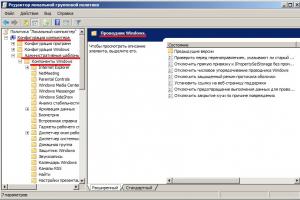Если вы до сих пор используете социальные сети для переписок с друзьями и поиска развлекательной информации, и при этом имеете свое дело, знайте – вы упускаете огромные денежные возможности. Именно Фейсбук открывает вам двери в мир интернет-бизнеса, который вы можете обустроить по своему усмотрению используя прилагающиеся инструменты. Все что вам нужно – подключить бизнес-аккаунт Фейсбук. Что это такое, для чего, как подключить и привлекательно оформить – расскажем ниже.
Что такое бизнес-аккаунт в Фейсбук?
Что такое бизнес профиль и чем он отличается от простой страницы? Личная страница создана только для общения с друзьями, развлечений, поиска интересной информации и так далее. То есть она не предназначена для коммерческих целей. Вы не можете на ней ничего продавать и размещать рекламу. Нарушите правило – аккаунт будет заблокирован. Никаких исключений, ФБ в этом плане строг.
Если хотите получать прибыль и не нарушать правила – создавайте бизнес-аккаунт. Он нужен чтобы монетизировать свою деятельность, размещать рекламу, продвигать страницу и так далее. То есть является мощным SMM-инструментом.
Этот профиль подойдет всем компаниям и организациям и не зависит от их размеров, известности или других критериев. Многие владельцы интернет-магазинов в скором времени просто отказываются от простых вебсайтов и сосредотачивают свою деятельность на этой площадке.
Что может бизнес-аккаунт в Фейсбук?
Чтобы работа была продуктивной, этот инструмент может:
- Выдавать статистику по вашей деятельности и анализировать ее.
- Помочь вам вести профиль самостоятельно или привлекать для этой цели других людей: администраторов, корректоров и так далее.
- Настраивать рекламные компании, например, таргетинг. Так же вы можете размещать свою рекламу на других площадках, например, в Инстаграм.
- Подключать свои приложения.
Помимо этого, у вас не будет лимита на количество друзей.
Зачем его создавать?
Есть несколько причин, почему вам нужно завести бизнес-аккаунт на Facebook:

Как создать бизнес-аккаунт в Фейсбук?
Запомните, чтобы завести бизнес-страницу можно, только если у вас есть личный профиль.
- Зайдите на главную страницу.
- С левой стороны есть колонка, в которой вы можете создать группу, рекламу, мероприятия или страницу. Выберите Страницу.
- Далее вам необходимо выбрать между двумя вариантами – создать компанию или бренд, или сообщество и публичную личность. Первый вариант подойдет тем, кто хочет продавать товары или услуги. Второй вариант – для блогеров и тех, кто хочет просто делиться информацией со своими друзьями.

- Допустим вы выбрали «Компанию или Бренд». Нажмите «Начать».
- Введите название своей страницы и выберите категорию. Для этого нужно ввести несколько слов, которые описывают вашу деятельность.

- Далее нужно указать адрес, номер телефона и нажать продолжить.
- Загрузите фото профиля или сделайте это позже.

- Добавьте фото обложки.

Теперь у вас есть страница, которую вы можете редактировать по своему усмотрению: создайте имя страницы, разместите первые публикации, проводите прямые эфиры и так далее.
Что необходимо отредактировать в первую очередь?
Первое что вам необходимо настроить после внесения названия страницы:
- Добавить информацию о ней. Нажмите на три точки вверх и перейдите в раздел «Редактировать».

В нем вы можете редактировать описание профиля, добавить контактные данные, часы работы и диапазон цен.

- Далее нужно добавить кнопку призыв к действию. Она находится под обложкой профиля.

Выберите какую кнопку вы хотите добавить: сделать заявку, связаться с вами, узнать больше о вашей компании, сделать покупку или пожертвование или скачать ваше приложение.

Выберем сделать покупку и отметим «Магазин».

Выберите куда вы хотите направлять людей – по ссылке на сторонний ресурс или в магазин на вашей странице.

Как добавить администратора в бизнес-аккаунт в Фейсбуке?
Чтобы назначить администратора вам нужно:

Пролистайте вниз экрана: под вами должен быть назначенный администратор. В любой момент вы можете отредактировать его. На одной личной странице вы можете создать неограниченное количество бизнес-профилей. Главное не заблудиться в них самому.
Facebook планирует ввести плату за пользование услугой
Facebook является бесплатным сервисом , и никогда не будет требовать оплаты сборов за дальнейшее использование сайта. Тем не менее, вы можете приобрести кредиты Facebook , которые можно использовать для отправки подарков или для покупки товаров , приложений и игры.
Кроме того, если вы хотите использовать Facebook на своем мобильном телефоне, пожалуйста, обратите внимание, что плата может взиматься за использование Интернета и / или текстовых сообщений в соответствии с тарифами оператора мобильной связи .
Минимальный возраст для регистрации на Facebook
Возраст пользователя, создающего учетную запись на Facebook должны быть не менее 13 лет.
Можно ли в Facebook создать один аккаунт для нескольких человек
Facebook аккаунты предназначены для индивидуального использования . Это означает, что они не допускают совместной учетной записи. В дополнение к одному адресу электронной почты можно зарегистрировать только одну учетную запись на Facebook , так как каждый аккаунт принадлежит одному человеку, руководство социальной сети требует, чтобы каждый аккаунт был представлен под настоящим именем. Это позволяет пользователям всегда знать, к кому они обращаются. Когда вы создаете учетную запись , вы можете использовать данные со сторонних сервисов, чтобы увидеть ваши контакты с любым из ваших друзей в одном месте.
Почему я получил по приглашение зарегистрироваться на Facebook
Это сообщение было отправлено, потому что кто-то приглашает Вас присоединиться к Facebook . Facebook позволяет своим пользователям отправлять приглашения на контакты, введя свой адрес электронной почты или добавив контакты .
Если вы уже используете Facebook, это может означать, что ваш друг дал свой адрес электронной почты, который в настоящее время не связан с вашим аккаунтом Facebook. Если вы хотите, вы можете добавить адрес электронной почты для вашей учетной записи на Facebook, чтобы убедиться, что в будущем вы не будете получать приглашения зарегистрироваться на Facebook .
Если вы еще не являетесь членом и хотите присоединиться к Facebook, вы можете использовать этот адрес электронной почты почты, чтобы начать процесс регистрации. Если вы не хотите получать приглашения от друзей, Вы можете использовать ссылку отказа от подписки расположенную в нижней полученных по электронной почте сообщений.
Как узнать, есть ли у меня аккаунт на Facebook
Если вы создавали аккаунт Facebook раньше - вы можете найти его. Вам понадобится адрес электронной почты, номер телефона или имя пользователя, связанного с вашим аккаунтом. Вы также можете найти свой аккаунт, используя имя друга на Facebook. Когда вы найдете свою учетную запись вы можете сбросить пароль учетной записи. Затем вы можете возобновить использование вашей учетной записи или удалить её .
Создать новую учетную запись Facebook
Как мне зарегистрироваться на Facebook
создать новую учетную запись www.facebook.com
После заполнения регистрационной формы Вы получите сообщение на указанный адрес электронной почты. Просто нажмите на ссылку для подтверждения для завершения процесса регистрации.
Разница между входом и регистрацией
Регистрация Facebook
Если у вас нет аккаунта на Facebook, вы можете создать его, выполнив несколько простых шагов. Чтобы создать новую учетную запись , заполните регистрационную форму на www.facebook.com , дав свое полное имя, дату рождения, пол и адрес электронной почты. Затем выберите пароль.
Вход в Facebook

Если у вас уже есть учетная запись на Facebook, вы можете войти в него на той же странице. Просто введите адрес электронной почты и пароль в соответствующие поля в верхней части страницы и нажмите кнопку Login (войти).
Требования к паролю на Facebook
Созданный пароль должен содержать не менее 6 символов и состоять из последовательности цифр, букв и знаков препинания. Если введенный пароль не является достаточно сильным, попробуйте смешать его с большими строчными буквами, или просто сделать его длиннее.
В идеале, пароль должен быть легко запоминаем для Вас, но трудно определим для других. По соображениям безопасности, также пароль должен отличаться от других паролей, которые вы используете в Интернете.
Как мне добавить секретный вопрос
Контрольный вопрос является полезным способом подтверждения прав на ваш аккаунт, если вы потеряете доступ к ней. Секретный вопрос для вашей учетной записи может быть установлен в Настройках безопасности :
- Нажмите кнопку ↓ в правом верхнем углу любой страницы Facebook и выберите Настройки аккаунта .

- Щелкните Безопасность в меню слева.
- Выберите раздел Управление средствами и следуйте инструкциям.
Примечание : Этот раздел не будет отображаться, если вы уже создали секретный вопрос.
Советы по выбору хорошего секретного вопроса:
- Выберите вопрос и ответ, которые Вы можете запомнить;
- Держите в безопасности секретный вопрос и ответ;
- Постарайтесь, чтобы ответ был настолько специфичен, что его не возможно было угадать.
Создать аккаунт Facebook с помощью мобильного телефона
Как зарегистрироваться на Facebook с помощью мобильного телефона
Использование мобильного устройства:
- Зайдите на
Рад приветствовать вас на страницах нашего блога. В прошлый раз мы разбирались, и чем он может быть полезен для бизнеса. Сегодня же мы поговорим о том, как зарегистрироваться в Фейсбук, заполним личные данные, обозначим цели для дальнейших действий после регистрации. И наконец, самое интересное — обсудим, как и для чего нужно собирать лайки к своим постам.
Данная статья будет актуальна и полезна не только тем, у кого ещё нет аккаунта, но и тем, кто зарегистрировался совсем недавно.
Где сейчас ваш телефон? В кармане? В сумке? В руках?
Готов поспорить, он где-то в непосредственной близости к вам.
Вы в публичном месте? Что вы видите вокруг? У людей вокруг вас есть мобильные телефоны? Что делают эти люди? Играют в игры или обновляют статусы личных аккаунтов? Добавляют фотографии? Просматривают ленту?
Я задаю все эти вопросы и готов получить на них утвердительный ответ потому, что с тенденцией современного мира не поспоришь. Более половины пользователей соц. сетей заходит в них хотя бы раз в день. Социальные сети влияют на то, как мы знакомимся и расстаёмся, как поддерживаем контакты с нашей семьёй и как мы ищем работу.
Пошаговый алгоритм действий при регистрации
В соответствии с информацией, указанной при регистрации, и на основе ваших предпочтений, Facebook формирует представление о вас. Давайте продолжим знакомство с этой социальной сетью, набравшей многомиллионную популярность во всём мире, и приступим к процессу регистрации.
Чтобы быстро зарегистрироваться, заходим на сайт Facebook , на который также можно попасть по короткой ссылке fb.com . Окно регистрации выглядит так.
К моменту заполнения формы регистрации подготовьте действующий адрес электронной почты. В случае, если у вас ещё нет электронного почтового ящика, нужно его завести. На указанный адрес вы получите ссылку для подтверждения регистрации.

Теперь пошагово разберём наши дальнейшие действия.
Шаг 1. Ищем друзей.
Вероятно, многие ваши друзья уже есть на Facebook. При желании, вы можете отыскать их, импортировав контакты из своего почтового ящика. Для этого выберите свой почтовый сервис, введите адрес и пароль от почты, нажмите “Найти друзей” .

Кроме того, чтобы входить на сайт всего в один клик без ввода логина и пароля, вы можете просто нажать на фотографию.

Также следует добавить фотографию в свой профиль, загрузив её с компьютера или сняв при помощи веб-камеры.

Третьим пунктом в этом же окне вы сможете найти друзей по месту учёбы или работы, а также по имени.

Шаг 2. Слева под фотографией профиля размещена форма для заполнения информации о вас.
Появится такое предварительное окно.

Далее окна будут появляться одно за другим, по мере нажатия вами кнопки “Сохранить” , необходимо последовательно ответить на следующие вопросы: где вы работаете, ваша должность, в каком вузе учились, из какого вы города, в какой школе учились?

После заполнения данных, вы сможете наблюдать их во вкладке “Информация” и при необходимости вносить изменения.
Шаг 3. Заполняем информацию “О себе” , которая будет доступна к просмотру для всех пользователей.

Шаг 4. Выбираем фотографию профиля.
Если вы пропустили этот шаг, то загрузите фото сейчас.

Необходимо, чтобы изображение профиля соответствовало минимальному размеру 180 х 180 пикселей. Добавляя снимок, лучше остановить свой выбор на вашей настоящей фотографии, без очков, с приветливым выражением лица.
Ну а теперь вас можно поздравить с достижением отличного результата! Вы создали официальный аккаунт (профиль) в Фейсбук.
Также о том, как организовать процесс оформления профиля и подобрать интересные графические материалы: аватар, фото обложки и изображения для публикаций, мы рассказали в отдельной статье про оформление Facebook (ссылка будет позже).
Основные ошибки при регистрации
Бывает и так, что у некоторые не могут зарегаться в ФБ, им выдаёт ошибку “Извините, мы не можем вас зарегистрировать”.
Это возможно по следующим причинам:
В перечисленных случаях нужно внести корректные данные в форму регистрации или попытаться ещё раз чуть позже.
Возможности, открывающиеся с Фейсбук
- Доступ к материалам и публикациям свыше 800 миллионов людей.
- Открытое общение с друзьями и коллегами по всему миру.
- Возможность продвигать свой бизнес и настраивать рекламу.
- Возможность делиться полезной информацией с друзьями и подписчиками.
- Просмотр и комментирование фото- и видеоконтента.
- Пользование мобильными приложениями.
- Приглашение на интересные мероприятия.
- Просмотр и создание прямых трансляций.
Сейчас очень важно определить направление, в котором вы хотите двигаться. Согласно статистике, большинство пользователей используют мобильную версию сайта и часто в развлекательных целях.
Однако, Facebook первоначально создавался, как бизнес-платформа. Именно по этой причине в нём отлично продуманный функционал бизнес-страниц, который нельзя не использовать. Ведь теперь перед вами открыты тысячи дорог.
Полезности Фейсбук
- Количество лайков, репостов и комментариев под постом говорит о том, насколько интересно и грамотно вы подбираете материал, помните об этом.
Самое большое количество лайков обычно набирают фотографии. Под текстовыми статьями и публикациями люди любят оставлять комментарии. Делиться ссылками также есть большой смысл, так как они ведут пользователя куда-либо — на ваш ресурс или страницу.
- После вашей идентификации наступает момент комплексного сбора информации о вас, которую вы сами предоставляете. Грамотно заполняйте все поля с личной информацией.
Например, во вкладке “О себе” полезно указать сферу вашей деятельности с подробным описанием. Тогда Фейсбук будет автоматически генерировать больше новостей от людей из этой сферы или схожих с ней.
Пользователи приложения обмениваются сделанными снимками моментально. Есть функция автоматической идентификации того, кто изображён на фотографии.
Заключение
Подводя итоги, отметим, что сегодня нам удалось достичь успеха в прохождении процедуры регистрации на Фейсбук. Продолжайте быть упорными, целеустремленными, уверенными в своём результате, а мы с удовольствием поможем вам в этом.
Желаем вам успехов и до скорых встреч.
Сделать это можно буквально за 5 минут, однако здесь есть свои особенности и подводные камни, о которых вы должны знать.
В статье я подробно расскажу:
- Через бизнес страницу
- Через менеджер рекламы
В этой статье мы рассмотрим первый способ, так как он самый быстрый.
Шаг 1 . Зайдите на вашу бизнес-страницу, выберите любую публикацию и в правом нижнем углу нажмите кнопку "поднимать публикацию ".
Шаг 2. Появится окно с настройками, где нужно выбрать целевую аудиторию, которой вы будете показывать рекламу (эту публикацию), валюту, бюджет и срок действия рекламы.
В бюджете укажите минимальную сумму в 20 рублей и выберите в качестве срока показа - 1 день.
Выберите валюту, которая будет использоваться в вашем рекламном аккаунте. Желательно, чтобы она совпадала с валютой вашей карты.


Нажмите на кнопку "поднимать" в правом нижнем углу и перед вами появится страница с настройками вашего аккаунта.
Шаг 3 . Выберите страну аккаунта, валюту (ещё раз) и часовой пояс и кликните на кнопку "продолжить"
ВАЖНО : эти параметры вы не сможете потом поменять, поэтому будьте внимательны при их выборе.


Шаг 4 . Перед вам появится окно с выбором способа оплаты рекламы:
- Кредитная или дебетовая карта
- PayPal
- Qiwi Wallet


Как только вы выберете удобный вам метод оплаты и оплатите рекламу, вы создадите рекламный аккаунт.
2 типа рекламных аккаунта на Facebook
После создания аккаунта вы должны определиться, как и когда вы будете платить за рекламу на Facebook. Сделать это можно, выбрав тип аккаунта.
Вначале я расскажу, чем они различаются.
1. Предоплатный рекламный аккаунт
Это аккаунт с ручной системой оплаты.
Работает по принципу: вначале вы кладете деньги на ваш баланс на рекламном аккаунте, после чего запускаете рекламу. Когда средства на счету заканчивается, ваша реклама останавливается.
Рассмотрим пример:
2. Постоплатный рекламный аккаунт
Это аккаунт с автоматической системой оплаты.
Работает по принципу: вы привязываете свою карточку или счет на PayPal к рекламному аккаунту и без оплаты запускаете рекламу. Когда вы потратите определенную сумму (вначале это 1290 рублей), Facebook автоматически спишет с вас эти деньги.
Рассмотрим пример:
Как выбрать тип вашего аккаунта?
Как я выше писал, выбор системы расчетов зависит от способа оплаты, когда вы выберете при создании рекламного аккаунта (шаг 4.)
- Если вы выберете кредитную (дебетовую) карту или счет на PayPal , то система расчета в вашем аккаунте будет постоплатной
- Если вы выберете Qiwi Wallet , то система расчетов будет предоплатной
После того, как вы выбрали способ оплаты и оплатили рекламу (поднятие поста), вам надо зайти на вашу бизнес-страницу и отменить продвижение публикации.
Теперь его надо настроить! И начнем мы с этого...
Биллинг и способы оплаты
Для начала перейдите на страницу биллинга в менеджере рекламы.
Этот раздел будет немного различаться в зависимости от выбранного вами типа рекламного аккаунта. Далее мы будет рассматривать тот вариант, который будет у постоплатного аккаунта, так как он более расширенный.
Итак, при входе вы увидите 3 окошка:
- Сводка по биллингу
- Способы оплаты
- Ограничение затрат аккаунта


(Кликните на картинку для увеличения)
В этом разделе вы можете:
- Добавлять, менять и удалять способы оплаты
- Выбирать частоту, с которой с вас будут списываться деньги
- Установить лимит на расходование средств
Рассмотрим эти настройки подробнее...
#1 Как установить лимит затрат биллинга?
Этот пункт доступен только для аккаунтов с автоматическими платежами.
Установив лимит биллинга, вы скажете Facebook, как часто надо с вас списывать деньги, то есть настроите частоту выставления счетов.
Чтобы лучше это понять, посмотрите пример:
Так как речь идет о постоплатной системе, то лимит биллинга - это что-то вроде суммы кредита, которую FB дает вам для рекламы.
Размер этого кредита (лимита) зависит от суммы, которую вы ежемесячно тратите на рекламу. Если вы первый раз размещаете рекламу, то лимит биллинга у вас будет низким (25$).
Почему так?
Потому что Facebook ещё не знает вас и не понимает, заслуживаете ли вы доверие или нет. Ведь вы можете привязать к FB банковскую карту, где не будет денег, и запустить рекламу. А когда он захочет списать с вас деньги, то не сможет этого сделать, так как там их нет.
Вот таблица лимитов биллинга (актуальна в России):


Посмотрим сводку по биллингу на примере моего аккаунта:


Текущие баланс - количество денег, которые на данный момент уже потрачены на рекламу (сейчас 17.946 рублей), но ещё не списаны с моей карты.
Ниже указаны условия, при которых fb спишет деньги: либо это будет 31 марта (конец каждого месяца), либо когда я потрачу 20.000 рублей (установленный лимит).
Чтобы установить лимит биллинга, надо кликнуть на ссылку "управление настройками биллинга" и ввести сумму.


Советую устанавливать лимит в размере вашего ежедневного бюджета. Так вы всегда будете вкурсе, сколько денег вы потратили. Но что более важно - вы не сможете уйти в большой минус, если не правильно указали бюджет при настройке рекламы.
Например, если вы нечаянно указали дневной бюджет в 10.000 руб. вместо 1.000 руб., то уже в начале дня, когда израсходуется 1.000, вы получите смс об этом. В результате вы сразу увидите ошибку и сможете её исправить.
#2. Как установить ограничение затрат аккаунта?
На странице биллинга вы также можете установить сумму, больше которой вы не сможете потратить на рекламу.
Лимит вы можете менять в любое время.


Советую устанавливать ограничение затрат аккаунта в размере вашего недельного или двух недельного бюджета. Главное - не забывайте менять этот лимит в конце недели.
# 3 Как добавить способ оплаты?
При создании аккаунта вы выбираете основном метод оплаты. Но, если вы хотите его заменить (например, с карты на PayPal) или заменить привязанную карту, сделать это можно в этом разделе.
Чтобы добавить новый метод оплаты кликните на кнопку "добавить метод оплаты "


В зависимости от типа вашего аккаунта, вы сможете выбрать следующие методы оплаты:
Постоплатная система расчетов


Предоплатная система расчетов


В аккаунте с ручными платежами нет возможности оплаты с помощью PayPal, а в аккаунте с автоматическими - отсутствует оплата через Qiwi Wallet, но есть оплата через купоны от Facebook.
К оплате принимаются карты Visa, MasterCard, American Express, Discover.
Посмотреть валюты, которые применяются к оплате
Австралийские доллары, Английский фунт стерлингов, Чешская крона, Датская крона, Евро, Гонконгский доллар, Венгерский форинт, Новый израильский шекель, Японская иена, Корейская вона (KRW), Патака Макао, Малайзийский ринггит, Новый тайваньский доллар, Новозеландский доллар, Норвежская крона, Филиппинское песо, Польский злотый, Катарские риалы, Российский рубль, Саудовский риал, Сингапурский доллар, Шведская крона, Швейцарский франк, Тайваньский доллар, Таиландский бат, Турецкая лира, Дирхам ОАЭ (AED)
Если вы используете оплату по карте, то имя и фамилия владельца карты должна совпадать с этими данными в аккаунте на Facebook.
После настройки биллинга и оплаты, надо добавить информацию о вашем аккаунте.
Как отредактировать информацию рекламном аккаунте
На странице настроек вы увидите меню из 3 разделов.


Посмотрим, как правильно заполнить каждый из них.
#1. Информация аккаунта


Валюту и часовой пояс вы выбрали при создании аккаунта, и сменить их нельзя.
По умолчанию аккаунт будет называться вашим именем. Если вы будете создавать несколько аккаунтов, то назовите их так, чтобы вам было легко в них ориентироваться.
Это название будет отображаться слева в менеджере рекламы:


Ниже вам надо заполнить информацию о вашем бизнесе: название компании, адрес и тип.


В пункте "название компании" вы можете написать, как адрес компании, так и ваше полное имя. Далее заполните адрес. Он используется для выставления счетов.
Если вы ИП или физ. лицо, пишите здесь адрес вашей регистрации.
Номер налогоплательщика (VAT) указывать нужно только в случае, если вы размещаете рекламу из стран Евросоюза. Так как я нахожусь в России, то не заполняю поле.
Здесь же вы можете закрыть свой аккаунт...
Как и зачем деактивировать рекламный аккаунт?


В появившемся окне надо кликните на кнопку деактивации, и ваш аккаунт будет закрыт.
Что произойдет при деактивации аккаунта?
Процедура деактивации занимает около 2 дней. Поэтому, если вы сразу же захотите восстановить рекламный аккаунт, то надо будет подождать.
#2. Настройка уведомлений
Также периодически вы будете сталкиваться с различными сложностями:
Чтобы быть вкурсе всех этих моментов, вы можете настроить уведомления во вкладке "настройка уведомлений".
Здесь вы можете выбрать 2 типа уведомлений:
- Уведомления на Facebook
Уведомления по электронной почте
По умолчанию все уведомления будут приходить на вашу основную почту, но если хотите, то можете поменять её.
Всего существует 7 типов уведомлений:


Из всех пунктов, которые можно выбрать, я рекомендую оставить только "результаты проверки рекламы ".
Почему только его?
Реклама на Facebook требует постоянного контроля. Нельзя запустить её 1 раз и забыть на пару недель. Её надо оптимизировать и улучшать: отключать неэффективные объявления, создавать новые, проводить А/Б тесты и т. д.
Делая это, вы всегда будете вкурсе о эффективности своей рекламы и так. Поэтому, чтобы не захламлять почту лишними письмами, оставьте только галочку о модерации объявлений.
Уведомления на Facebook
Эти уведомления будут приходить к вам на Facebook и отображаться в меню "уведомления".
Если уведомления по email содержали в себе общую информацию и новости, то здесь вы настраиваете именно то, что касается напрямую вашего рекламного аккаунта.
Всего доступно 9 типов уведомлений:


Отмечайте уведомления, которые хотите получать и кликайте на кнопку "Сохранить изменения"
#3. Как добавить сотрудников к рекламному аккаунту на Facebook
Если у вас есть сотрудники, которые буду заниматься созданием и управлением рекламой на Facebook, вы можете дать им доступ к рекламному аккаунту.
Всего существует 3 роли, которые вы можете создать:
Каждая из них имеет определенные полномочия, о которых вы должны знать:


Изначально роли администратора есть только у вас. Я не советую вам назначать эту роль кому-либо ещё.
Поздравляю! Теперь вы создали и полностью настроили ваш рекламный аккаунт на Facebook.
Похвастаться наличием аккаунта в социальных сетях сегодня может практически каждый Интернет-пользователь. Регистрация занимает всего несколько минут, а возможности, которые она дает, кажутся почти безграничными. В этой статье мы расскажем о том, как создать аккаунт в Фейсбуке – самой известной и популярной соц.сети современности.
Что такое аккаунт?
Начнем с того, что вообще понимается под словом «аккаунт». По большому счету, это персональная учетная запись, идентифицирующая конкретного пользователя и открывающая ему доступ к пользованию тем или иным сервисом. Сервер производит сбор информации о пользователе, но опасаться этого не стоит – он гарантирует безопасность и конфиденциальность личных данных. На Фейсбуке каждому аккаунту присваивается индивидуальная страничка, которая позволяет инициировать и поддерживать общение с другими пользователями путем обмена сообщениями, медиафайлами, новостями и т.д. Чтобы воспользоваться всеми доступными возможностями соц.сети, необходимо лишь пройти регистрацию.
Регистрация на Фейсбуке
Вообще с регистрацией редко возникают какие-либо проблемы. Интерфейс Фейсбука уже давно переведен на русский язык, и пользователю остается только последовательно выполнять шаги. Тем не менее, только открывшие для себя мир социальных сетей пользователи могут столкнуться с непониманием регистрационного процесса. Пошаговая инструкция по регистрации в FB представлена . А сейчас рассмотрим основные этапы создания аккаунта.
Итак, Facebook на главной странице встречает своих гостей предложением присоединиться к сообществу. Регистрация максимально упрощена – нужно лишь ввести данные о себе и оставить свои контакты (номер моб. телефона или e-mail).
Имя и фамилия должны соответствовать действительности, т.к. это наиболее верный способ найти своих реальных друзей и знакомых на Фейсбук. Кроме того, важно оставить настоящий номер мобильного телефона или e-mail. Во-первых, они используются для авторизации на сайте. Во-вторых, с их помощью вы сможете восстановить забытый пароль или при необходимости разблокировать страницу.
Далее вам предстоит заполнить профиль: отметить места жительства/учебы/работы, рассказать о своих увлечениях, поставить фотографию (аватарку) и т.д. Заполнение этих полей не является обязательным, однако существенно облегчит поиск друзей в социальной сети. Вы можете пропустить эти шаги и вернуться к ним уже по окончанию регистрации.
В завершении процесса система попросит вас подтвердить желание зарегистрироваться на Facebook. Для этого на указанный вами e-mail будет отправлено письмо с ссылкой и секретным кодом. Пройдя по этой ссылке, вы подтверждаете свое намерение пользоваться социальной сетью.

Если при регистрации вы указали номер мобильного телефона, то дождитесь SMS с подтверждающим кодом. После его ввода на сайте вы сможете пользоваться всеми возможностями, которые предлагает Фейсбук своим пользователям.
Несмотря на то, что Facebook является типичной социальной сетью, созданной в первую очередь с целью общения, многие пользователи используют его для рекламы и продвижения товаров/услуг. Монетизация сервиса вынуждает их создать много аккаунтов, чтобы накрутить «лайки» и привлечь внимание реальных пользователей. К счастью, система соц.сети отслеживает фейковые профили и блокирует их.